
u深度u盘启动盘制作工具
v5.0官方正式版- 软件大小:616.44 MB
- 软件语言:简体中文
- 更新时间:2024-02-03
- 软件类型:国产软件 / 硬件相关
- 运行环境:winall/win7/win10/win11
- 软件授权:免费软件
- 官方主页:https://www.xiazai8.com
- 软件等级 :
- 软件厂商:暂无
- 介绍说明
- 下载地址
- 精品推荐
- 相关软件
- 网友评论
 u深度u盘启动盘制作工具增强版是一款专业的启动盘制作工具。采用傻瓜式操作,只需一键即可制作出启动u盘,操作简单方便。真正意义上实现一盘两用的功能,制作好的启动u盘不仅能引导电脑启动,同时还能当作普通u盘进行日常文件数据存储。
u深度u盘启动盘制作工具增强版是一款专业的启动盘制作工具。采用傻瓜式操作,只需一键即可制作出启动u盘,操作简单方便。真正意义上实现一盘两用的功能,制作好的启动u盘不仅能引导电脑启动,同时还能当作普通u盘进行日常文件数据存储。
| 软件名称 | 推荐理由 | 下载地址 |
|---|---|---|
| rufus | U盘制作工具 | 点击查看 |
| 绿茶U盘工具 | 万能启动U盘工具 | 点击查看 |
| 老毛桃U盘启动制作 | 一键装系统 | 点击查看 |
| 晨枫U盘启动工具 | USB启动盘制作软件 | 点击查看 |
软件功能
1、一键制作,简单易用
轻轻点击,不需要有任何技术,就能制作;突破英文障碍和笨重的光驱,初学者也能玩转电脑系统。
2、一盘两用,携带方便
平时当u盘,需要时就是系统修复盘,完全不需要光驱,携带方便。电脑应急最给力的助手。
3、高速读写,安全稳定
100%支持u盘,读写次数超过5万次,高速传输,整个过程不超过5分钟。
4、写入保护,拒绝病毒
u盘是病毒传播的主要方式之一,u深度引导盘采用写保护技术,彻底切断病毒传播途径。
5、自由更换系统,方便快捷
自制引导盘和光驱无法更新系统,u深度引导盘用户可以自由更换系统,方便快捷,一键安装。
6、更新换代,丢弃光驱
以前光驱替代软驱来安装和维护系统,现在光驱逐渐退出市场,u盘成为系统的必备工具。
u深度u盘启动盘制作工具软件特色
1、可刷新U盘图标缓存工具,制作U盘启动可自行释放到u盘。
2、具有使用教程栏目,可方便观看查阅所遇到的问题。
3、所制作的启动u盘支持uefi+bios双启动模式。
4、uefi启动盘制作成功率高,可兼容市面上锁带有uefi启动的电脑。
5、支持win7、win8原生系统一键安装至GPT(UEFI)。
6、优化主程序获取磁盘号。
7、备份还原栏目,可备份与还原系统常用文件以及系统驱动。

FAQ
如何使用智能模式?
打开u深度u盘启动盘制作工具,将准备好的u盘插入电脑usb接口,等待软件自动识别所插入的u盘。随后无需修改界面中任何选项,与下图所示参数选项一致之后点击“开始制作”即可:
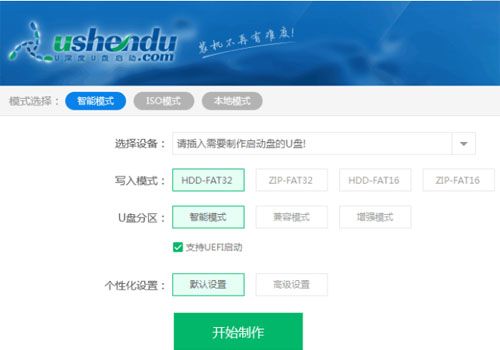
这时会出现一个弹窗警告:“本操作将会删除所有数据,且不可恢复”,若u盘中存有重要资料,可将资料备份至本地磁盘中,确认备份完成或者没有重要资料后我们点击“确定”执行制作,如图所示:
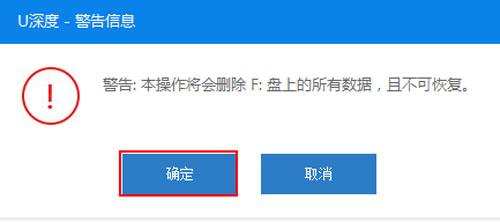
制作u盘启动盘过程大约需要2-3分钟左右的时间,在此期间请耐心等待并不要进行其他操作,以保证制作过程顺利完成:
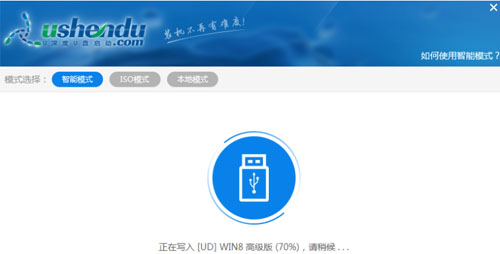
u盘启动盘制作完成后,会弹出新的提示窗口,对此我们点击“是”对制作完成的u盘启动盘进行模拟启动测试,测试u盘启动盘是否可用,如图所示:

若在模拟启动中看到如下界面,说明我们的u盘启动盘已制作成功(注意:模拟启动界面仅供测试使用,请勿进一步操作),最后按组合键“Ctrl+Alt”释放出鼠标,点击右上角的关闭图标退出模拟启动界面。
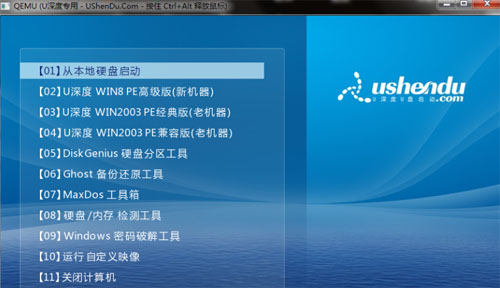
小编寄语
u深度u盘启动盘制作工具使用简约而又创新的界面风格,保证在制作过程当中不添加任何插件广告以及系统文件篡改。经技术人员不同的系统安装测试,任何系统经由u深度u盘启动盘可成功安装至我们的电脑当中。
下载地址
- Pc版





















网友评论